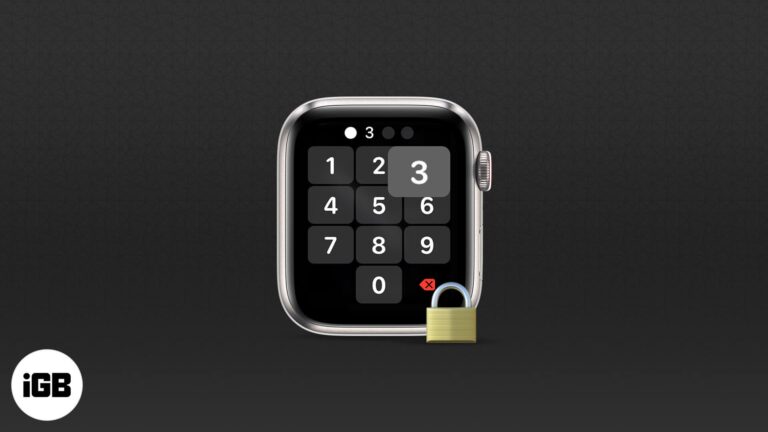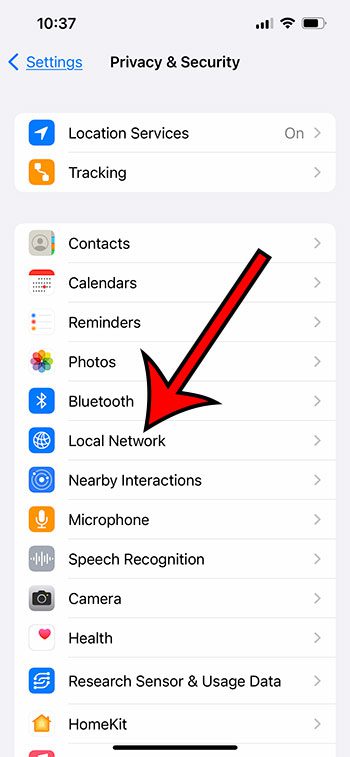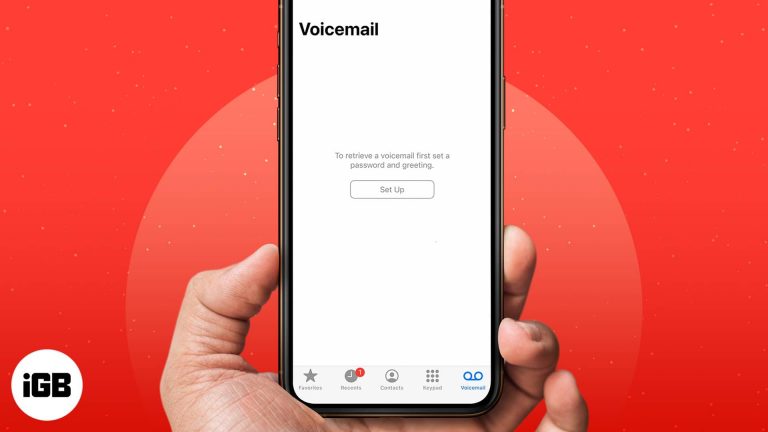Как изменить чувствительность микрофона в Windows 11: подробное руководство
При использовании Windows 11 настройка чувствительности микрофона может улучшить качество звука, независимо от того, играете ли вы, участвуете в собрании или записываете. Это руководство проведет вас через шаги по изменению чувствительности микрофона, чтобы вас всегда было четко слышно.
Как изменить чувствительность микрофона в Windows 11
В этом разделе вы узнаете, как изменить настройки чувствительности микрофона в Windows 11. Этот процесс включает в себя доступ к правильным настройкам и выполнение необходимых корректировок, чтобы гарантировать, что ваш микрофон правильно улавливает звук.
Шаг 1: Откройте «Настройки».
Откройте меню «Пуск» и нажмите «Параметры».
Значок «Параметры» в виде шестеренки вы найдете в меню «Пуск». Нажатие на него откроет новое окно, в котором вы сможете управлять всеми настройками системы.
Программы для Windows, мобильные приложения, игры - ВСЁ БЕСПЛАТНО, в нашем закрытом телеграмм канале - Подписывайтесь:)
Шаг 2: Доступ к системным настройкам
В окне «Настройки» нажмите «Система».
Категория «Система» содержит различные параметры, такие как дисплей, звук, уведомления и питание. Это то место, куда вам нужно перейти, чтобы настроить параметры микрофона.
Шаг 3: Перейдите в настройки звука.
На вкладке «Система» нажмите «Звук».
Страница настроек звука покажет параметры для входных и выходных устройств. Здесь вы найдете настройки микрофона.
Шаг 4: Выберите микрофон
Прокрутите страницу вниз до раздела «Вход» и нажмите на свой микрофон.
Если у вас несколько микрофонов, обязательно выберите тот, который хотите настроить. Нажатие на него откроет дополнительные параметры для этого конкретного устройства.
Шаг 5: Отрегулируйте чувствительность микрофона
Нажмите «Свойства устройства», а затем отрегулируйте ползунок «Громкость», чтобы изменить чувствительность микрофона.
Ползунок громкости позволит вам увеличить или уменьшить чувствительность микрофона. Переместите его вправо, чтобы увеличить чувствительность, и влево, чтобы уменьшить ее.
После выполнения этих шагов чувствительность микрофона будет отрегулирована. Эта настройка поможет гарантировать, что ваш голос будет слышен на нужном уровне, что снизит фоновый шум и улучшит четкость.
Советы по изменению чувствительности микрофона в Windows 11
- Проверьте свой микрофон: После настройки чувствительности проверьте микрофон во время записи или звонка, чтобы убедиться, что он настроен правильно.
- Фоновый шум: Будьте в курсе окружающей среды. Высокая чувствительность может улавливать нежелательный фоновый шум.
- Обновления: Во избежание проблем убедитесь, что драйверы вашего микрофона обновлены.
- Используйте наушники: Если вы столкнулись с обратной связью, вам может помочь использование наушников.
- Проверьте другие настройки: Иногда проблемы могут быть связаны с настройками приложения, а не с системными настройками.
Часто задаваемые вопросы
Как узнать, что чувствительность моего микрофона слишком высока?
Если люди жалуются на фоновый шум или если вы слышите нежелательные звуки, возможно, ваша чувствительность слишком высока.
Как сбросить чувствительность микрофона до значений по умолчанию?
Вы можете сбросить настройки микрофона, вернувшись в свойства устройства и нажав «Сброс».
Можно ли настроить чувствительность микрофона для определенных приложений?
Да, некоторые приложения имеют собственные настройки микрофона. Проверьте в приложении, можно ли там настроить чувствительность.
Почему мой микрофон все еще слишком тихий?
Убедитесь, что ваш микрофон не отключен и выбран в качестве устройства по умолчанию. Также проверьте, нет ли каких-либо физических препятствий.
Нужно ли мне специальное программное обеспечение для настройки чувствительности микрофона?
Нет, в Windows 11 есть встроенные настройки для регулировки чувствительности микрофона. Однако некоторые внешние микрофоны поставляются с собственным программным обеспечением.
Краткое содержание
- Открыть настройки
- Доступ к настройкам системы
- Перейти к настройкам звука
- Выберите свой микрофон
- Отрегулируйте чувствительность микрофона
Заключение
Изменение чувствительности микрофона в Windows 11 — простая задача, которая может значительно улучшить ваши впечатления от звука. Общаетесь ли вы с друзьями, на деловой встрече или записываете подкаст, правильная чувствительность микрофона гарантирует, что вас будут четко слышать без фонового шума. Следуйте простым шагам, описанным в этом руководстве, чтобы настроить параметры, и не стесняйтесь пересматривать советы и часто задаваемые вопросы для получения дополнительной помощи. Если это руководство оказалось для вас полезным, рассмотрите возможность изучения дополнительных функций Windows 11 для полной оптимизации вашей системы. Приятного общения!
Программы для Windows, мобильные приложения, игры - ВСЁ БЕСПЛАТНО, в нашем закрытом телеграмм канале - Подписывайтесь:)

![Как запустить Mac в режиме восстановления [2021 Updated]](https://autotak.ru/wp-content/uploads/2021/09/how-to-start-your-mac-in-recovery-mode-768x432.jpg)